Το να αντιμετωπίζετε προβλήματα όταν η κάμερα Fujifilm αρνείται να συνδεθεί στον υπολογιστή σας μπορεί να είναι απογοητευτικό. Είτε προσπαθείτε να μεταφέρετε φωτογραφίες, να ενημερώσετε το υλικολογισμικό ή να χρησιμοποιήσετε την κάμερά σας ως κάμερα web, μια αξιόπιστη σύνδεση είναι ζωτικής σημασίας. Αυτό το άρθρο παρέχει έναν περιεκτικό οδηγό για την αντιμετώπιση προβλημάτων και την επίλυση κοινών προβλημάτων σύνδεσης μεταξύ της κάμερας Fujifilm και του υπολογιστή σας. Θα διερευνήσουμε διάφορες αιτίες, από απλά ζητήματα καλωδίων έως πιο σύνθετες διενέξεις λογισμικού και θα προσφέρουμε λύσεις βήμα προς βήμα για την ομαλή επικοινωνία των συσκευών σας.
Κατανόηση του Προβλήματος
Πριν βουτήξετε σε λύσεις, είναι σημαντικό να κατανοήσετε γιατί η κάμερα Fujifilm μπορεί να μην συνδέεται με τον υπολογιστή σας. Διάφοροι παράγοντες μπορούν να συμβάλουν σε αυτό το ζήτημα, όπως ελαττωματικά καλώδια USB, εσφαλμένες ρυθμίσεις κάμερας, παλιά προγράμματα οδήγησης, διενέξεις λογισμικού ή ακόμα και προβλήματα υλικού. Ο εντοπισμός της βασικής αιτίας θα σας βοηθήσει να εφαρμόσετε την πιο αποτελεσματική λύση.
Μια συστηματική προσέγγιση είναι απαραίτητη. Ξεκινήστε με τις απλούστερες λύσεις και προχωρήστε σταδιακά προς πιο σύνθετα βήματα αντιμετώπισης προβλημάτων. Αυτό θα σας εξοικονομήσει χρόνο και προσπάθεια μακροπρόθεσμα.
Αυτός ο οδηγός καλύπτει περιβάλλοντα Windows και macOS, διασφαλίζοντας ότι μπορείτε να βρείτε σχετικές λύσεις ανεξάρτητα από το λειτουργικό σας σύστημα.
Προκαταρκτικοί Έλεγχοι
Ξεκινήστε με αυτούς τους βασικούς ελέγχους για να αποκλείσετε απλά προβλήματα:
- Καλώδιο USB: Βεβαιωθείτε ότι το καλώδιο USB είναι καλά συνδεδεμένο τόσο στην κάμερα όσο και στον υπολογιστή. Δοκιμάστε να χρησιμοποιήσετε διαφορετικό καλώδιο USB για να αποκλείσετε ένα ελαττωματικό καλώδιο.
- Θύρα USB: Δοκιμάστε διαφορετικές θύρες USB στον υπολογιστή σας. Ορισμένες θύρες ενδέχεται να έχουν προβλήματα τροφοδοσίας ή συνδεσιμότητας. Αποφύγετε αρχικά τη χρήση διανομέων USB. συνδεθείτε απευθείας στον υπολογιστή.
- Τροφοδοσία κάμερας: Βεβαιωθείτε ότι η κάμερά σας είναι ενεργοποιημένη και έχει επαρκή διάρκεια ζωής της μπαταρίας. Η χαμηλή μπαταρία μπορεί μερικές φορές να εμποδίσει τη σωστή σύνδεση.
- Επανεκκίνηση: Επανεκκινήστε τόσο την κάμερα όσο και τον υπολογιστή σας. Αυτό μπορεί συχνά να επιλύσει προσωρινές δυσλειτουργίες λογισμικού.
Αυτά τα αρχικά βήματα είναι γρήγορα και εύκολα και συχνά επιλύουν το πρόβλημα χωρίς να απαιτείται πιο προηγμένη αντιμετώπιση προβλημάτων.
Ρυθμίσεις κάμερας
Εσφαλμένες ρυθμίσεις κάμερας μπορεί να εμποδίσουν τη σύνδεση της κάμερας Fujifilm στον υπολογιστή σας. Ελέγξτε τη λειτουργία σύνδεσης USB στο μενού ρυθμίσεων της φωτογραφικής μηχανής σας.
Δείτε πώς μπορείτε να ελέγξετε και να προσαρμόσετε τη λειτουργία σύνδεσης USB:
- Ενεργοποιήστε την κάμερα Fujifilm.
- Μεταβείτε στο μενού ρυθμίσεων της κάμερας (συνήθως υποδεικνύεται από ένα κλειδί ή ένα εικονίδιο με το γρανάζι).
- Αναζητήστε μια ρύθμιση που σχετίζεται με “Λειτουργία σύνδεσης”, “Λειτουργία USB” ή “Σύνδεση υπολογιστή”.
- Επιλέξτε την κατάλληλη λειτουργία, συνήθως “Σύνδεση υπολογιστή” ή “Μαζική αποθήκευση USB”. Η ακριβής διατύπωση μπορεί να διαφέρει ανάλογα με το μοντέλο της κάμεράς σας.
Αφού αλλάξετε τη ρύθμιση, αποσυνδέστε και επανασυνδέστε το καλώδιο USB για να δείτε εάν η κάμερα αναγνωρίζεται πλέον από τον υπολογιστή σας.
Ζητήματα προγράμματος οδήγησης (Windows)
Στα Windows, τα προβλήματα προγραμμάτων οδήγησης είναι μια κοινή αιτία προβλημάτων σύνδεσης. Εάν δεν είναι εγκατεστημένα τα σωστά προγράμματα οδήγησης ή είναι παλιά, ο υπολογιστής σας ενδέχεται να μην αναγνωρίσει την κάμερα Fujifilm.
Ακολουθήστε αυτά τα βήματα για να ελέγξετε και να ενημερώσετε τα προγράμματα οδήγησης της κάμερας:
- Ανοίξτε τη Διαχείριση Συσκευών. Μπορείτε να το βρείτε κάνοντας αναζήτηση για “Διαχείριση Συσκευών” στη γραμμή αναζήτησης των Windows.
- Αναζητήστε τη φωτογραφική μηχανή Fujifilm στις “Φορητές συσκευές”, “Συσκευές απεικόνισης” ή “Άλλες συσκευές”. Εάν αναφέρεται με ένα κίτρινο θαυμαστικό, υποδηλώνει πρόβλημα με τον οδηγό.
- Κάντε δεξί κλικ στο όνομα της κάμεράς σας και επιλέξτε “Ενημέρωση προγράμματος οδήγησης”.
- Επιλέξτε “Αυτόματη αναζήτηση για προγράμματα οδήγησης”. Τα Windows θα προσπαθήσουν να βρουν και να εγκαταστήσουν τα πιο πρόσφατα προγράμματα οδήγησης.
Εάν τα Windows δεν μπορούν να βρουν αυτόματα τα προγράμματα οδήγησης, μπορείτε να τα κατεβάσετε από τον ιστότοπο της Fujifilm. Αναζητήστε το μοντέλο της κάμεράς σας και κατεβάστε το κατάλληλο πρόγραμμα οδήγησης USB.
Αφού κάνετε λήψη του προγράμματος οδήγησης, ακολουθήστε τα παρακάτω βήματα για να το εγκαταστήσετε με μη αυτόματο τρόπο:
- Στη Διαχείριση Συσκευών, κάντε δεξί κλικ στο όνομα της κάμεράς σας και επιλέξτε “Ενημέρωση προγράμματος οδήγησης”.
- Επιλέξτε “Αναζήτηση στον υπολογιστή μου για προγράμματα οδήγησης”.
- Μεταβείτε στο φάκελο όπου αποθηκεύσατε το ληφθέν αρχείο προγράμματος οδήγησης.
- Κάντε κλικ στο “Επόμενο” για να εγκαταστήσετε το πρόγραμμα οδήγησης.
Συγκρούσεις λογισμικού
Μερικές φορές, άλλο λογισμικό στον υπολογιστή σας μπορεί να επηρεάσει τη σύνδεση μεταξύ της κάμερας Fujifilm και του υπολογιστή σας. Αυτό ισχύει ιδιαίτερα για λογισμικό επεξεργασίας φωτογραφιών ή άλλες εφαρμογές που σχετίζονται με την κάμερα.
Δοκιμάστε να κλείσετε τυχόν περιττές εφαρμογές που ενδέχεται να έχουν πρόσβαση στην κάμερα ή στις θύρες USB. Αυτό περιλαμβάνει:
- Λογισμικό επεξεργασίας φωτογραφιών (π.χ. Adobe Photoshop, Lightroom)
- Λογισμικό webcam
- Άλλα εργαλεία διαχείρισης κάμερας
Εάν το κλείσιμο αυτών των εφαρμογών δεν επιλύσει το πρόβλημα, δοκιμάστε να τις απενεργοποιήσετε προσωρινά ή να τις απεγκαταστήσετε για να δείτε εάν είναι η πηγή της διένεξης.
Λογισμικό Fujifilm (Windows & macOS)
Η Fujifilm παρέχει αποκλειστικό λογισμικό για τη διαχείριση και τη μεταφορά φωτογραφιών από την κάμερά σας στον υπολογιστή σας. Βεβαιωθείτε ότι έχετε εγκατεστημένη την πιο πρόσφατη έκδοση του Fujifilm X Acquire ή του Fujifilm Capture One.
Η χρήση του λογισμικού της Fujifilm μπορεί συχνά να επιλύσει προβλήματα σύνδεσης, καθώς έχει σχεδιαστεί ειδικά για να λειτουργεί με τις κάμερές τους. Κατεβάστε την πιο πρόσφατη έκδοση από τον ιστότοπο της Fujifilm και ακολουθήστε τις οδηγίες εγκατάστασης.
Εάν έχετε ήδη εγκατεστημένο το λογισμικό, δοκιμάστε να το απεγκαταστήσετε και να το εγκαταστήσετε ξανά για να βεβαιωθείτε ότι δεν είναι κατεστραμμένο ή παλιό.
Ειδικά ζητήματα macOS
Ενώ τα προβλήματα προγραμμάτων οδήγησης είναι λιγότερο συνηθισμένα στο macOS, εξακολουθούν να υπάρχουν ορισμένοι παράγοντες που σχετίζονται με το macOS που μπορούν να προκαλέσουν προβλήματα σύνδεσης.
Ακολουθούν ορισμένα βήματα αντιμετώπισης προβλημάτων ειδικά για το macOS:
- Πληροφορίες συστήματος: Ελέγξτε τις Πληροφορίες συστήματος (μενού Apple > About This Mac > Αναφορά συστήματος) για να δείτε εάν η κάμερά σας αναγνωρίζεται στην ενότητα USB. Εάν δεν περιλαμβάνεται στη λίστα, υποδηλώνει πρόβλημα υλικού ή χαμηλού επιπέδου προγράμματος οδήγησης.
- Λήψη εικόνας: Το macOS έχει μια ενσωματωμένη εφαρμογή που ονομάζεται Image Capture που μπορεί να χρησιμοποιηθεί για τη μεταφορά φωτογραφιών από την κάμερά σας. Δοκιμάστε να χρησιμοποιήσετε το Image Capture για να δείτε αν μπορεί να εντοπίσει την κάμερά σας.
- Ενημερώσεις macOS: Βεβαιωθείτε ότι το macOS σας είναι ενημερωμένο. Οι ενημερώσεις λογισμικού συχνά περιλαμβάνουν διορθώσεις σφαλμάτων και ενημερώσεις προγραμμάτων οδήγησης που μπορούν να επιλύσουν προβλήματα σύνδεσης.
Επίσης, βεβαιωθείτε ότι έχετε παραχωρήσει τα απαραίτητα δικαιώματα στο λογισμικό Fujifilm στις Προτιμήσεις συστήματος > Ασφάλεια και απόρρητο.
Ενημερώσεις υλικολογισμικού
Το ξεπερασμένο υλικολογισμικό της κάμερας μπορεί μερικές φορές να προκαλέσει προβλήματα συμβατότητας με τον υπολογιστή σας. Ελέγξτε τον ιστότοπο της Fujifilm για τις πιο πρόσφατες ενημερώσεις υλικολογισμικού για το μοντέλο της φωτογραφικής μηχανής σας.
Η ενημέρωση του υλικολογισμικού μπορεί να επιλύσει σφάλματα και να βελτιώσει την απόδοση, ενδεχομένως να διορθώσει προβλήματα σύνδεσης. Ακολουθήστε τις οδηγίες στον ιστότοπο της Fujifilm για να ενημερώσετε το υλικολογισμικό της κάμεράς σας.
Προσοχή: Βεβαιωθείτε ότι η κάμερά σας έχει επαρκή διάρκεια μπαταρίας πριν ξεκινήσετε μια ενημέρωση υλικολογισμικού. Η διακοπή της διαδικασίας ενημέρωσης μπορεί να βλάψει την κάμερά σας.
Προβλήματα υλικού
Σε σπάνιες περιπτώσεις, το πρόβλημα σύνδεσης μπορεί να οφείλεται σε πρόβλημα υλικού με την κάμερα ή τον υπολογιστή σας. Αυτό μπορεί να περιλαμβάνει μια κατεστραμμένη θύρα USB στην κάμερά σας ή μια ελαττωματική μητρική πλακέτα στον υπολογιστή σας.
Εάν υποψιάζεστε ότι υπάρχει πρόβλημα υλικού, δοκιμάστε να συνδέσετε την κάμερά σας σε διαφορετικό υπολογιστή για να δείτε εάν το πρόβλημα παραμένει. Εάν η κάμερα εξακολουθεί να μην συνδέεται, πιθανότατα πρόκειται για πρόβλημα υλικού με την κάμερα.
Επικοινωνήστε με την υποστήριξη της Fujifilm ή έναν εξειδικευμένο τεχνικό επισκευής για βοήθεια εάν υποψιάζεστε ότι υπάρχει πρόβλημα υλικού.